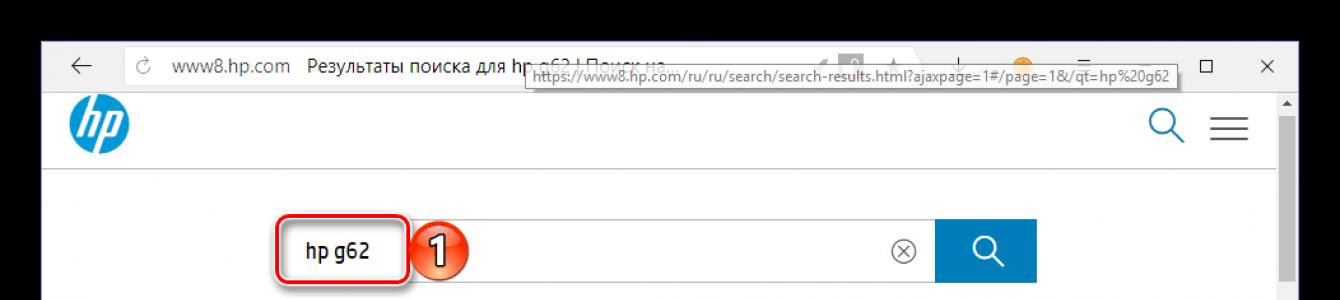A múlt ünnepek alkalmával ismét kezembe került egy másik HP G62-b26ER laptop (intel core i3, 4gb, hdd 250gb, videó intel+ati), tisztelt emberek kérték, hogy keltsem újra életre, hiszen csak „állt, mint egy tét” .
Egész jól indult az egész, bonyolultnak tűnt: mentse el a fájlokat, „tekerje fel a Windowst”, programokat, helyezze vissza a fájlokat az eredeti helyére. Az emberek még a licencelt Windowst is külön vásárolták meg attól, amit eredetileg előre telepítettek a laptopra.
Előre tekintve elmondom, mi az a legrosszabb laptop, amelyet az elmúlt évben volt lehetőségem a kezemben tartani és konfigurálni.
Amikor bekapcsoltam, azonnal észrevettem, hogy a laptop normál terhelés mellett is vadul felmelegszik (kezdtem aggódni, hogy az asztalon lévő műanyag megolvadhat, a processzor ventilátora repülőgép-turbinaként működött, forró patakokat fújva ki. levegő). ennek még nem tulajdonítottam nagy jelentőséget...
Mentettem a szükséges fájlokat az emberek számára, és elkezdtem „feltekerni a Windowst”, jelen esetben a Windows 8.1-et. Telepítés közben párszor kikapcsolt a laptop a túlmelegedés miatt, de a végletekig toltam, és sikeresen felkerült a Windows, aztán nem is sejtettem, hogy ez még csak a Marlezon balett kezdete...
A Windows betöltése és az asztal megjelenése után szó szerint 10 másodperccel később a laptop véletlenszerűen újraindult (nem is volt időm megnézni a naplókat, hogy megpróbáljam meghatározni a probléma lényegét), és így tovább egy zárt ciklusban. Nem akartam rájönni, ezért úgy döntöttem, hogy visszatérek a helyreállítási partícióhoz az előre telepített gyári Windows 7 Home rendszerrel.
De még itt is várt rám a „barátság ökle”, hiszen a telepítés során megjelent és lefagyott egy sérült fájl hivatkozása, a szokásos módon kellett használnom.
Ezután töltse le az illesztőprogramokat a hivatalos webhelyről: http://h10025.www1.hp.com/ewfrf/wc/softwareCategory?cc=ru&lc=ru&dlc=ru&product=4344452
Egyenként feltekerünk mindent, újraindítjuk és fekete képernyőt látunk. Elmélyedtem a probléma lényegében, kiderült, hogy az ATI diszkrét videokártya driverrel sp50704 létezik nagy probléma, egyszerűen nem működik, és mint az én esetemben, fekete képernyőt mutat a laptop újraindítása után.
Több órát vett igénybe a probléma megoldása, nem egyszer kellett orosz anyanyelvű szavakat használnom (és akkor feltételezem, hogy az általam végzett folyamat nem univerzális, és nem biztos, hogy ugyanazokon a laptopokon alkalmazható):
— Törölni telepített illesztőprogram Az ATI videokártyák például Driver Fusion > clear amd - kijelzőt, újraindítást használnak (a maximális elérhető képernyőfelbontás legfeljebb 1024*768)
— Először töltsd le és telepítsd az összes frissítést, ami a Windows Update-ben elérhető lesz (a letöltés és telepítés sem történik meg gyorsan, és a frissítések telepítése közben a laptopom is kikapcsolt párszor túlmelegedés miatt, a frissítések telepítése 3-4 órát vett igénybe), újraindítás komp.
— Állítsa le a szolgáltatást Automatikus frissítések Windows (pontosabban, teljesen kikapcsoljuk, ez fontos)
— Töltse le ezt az illesztőprogramot az sp50231.exe hivatalos webhelyről, és telepítse ezeket a videokártya-illesztőprogramokat, indítsa újra a laptopot.
— Az újraindítás után megjelenik egy ablak (nem emlékszem pontosan, hogy szó szerint hangzott, de valami ilyesmi): „A számítógépén új videokártya-profil van. Konfiguráljuk? Újraindítjuk a laptopot, és azt látjuk, hogy a felbontás teljesen normális lett, és az ATI diszkrét kártya-illesztőprogramja felvette és működik.
- Semmi esetre sem frissítjük az ATI illesztőprogramjait a kínált újabb verziókra, és ne telepítsünk semmilyen frissítést a Windows rendszerre, ez ugyanazt a fekete képernyőt eredményezi.
Így ezt a problémát sikerült megoldanunk, úgy döntöttem, hogy egy picit feltöltöm a videókártyát egy régi 3dmark-mal, hogy lássam, hogyan működik, terhelés alatt a videókártya is leszállt 5 perc után túlmelegedés miatt. Úgy tűnik, ebben a laptopban mind a „százalék”, mind a „videokártya” sok kívánnivalót hagy maga után, és gyártási hibája van. A CPU terhelési tesztje túlmelegedést is mutatott, és sötétbe borította a laptopot. Volt egy ötlet a BIOS újratöltésére, amit meg is tettem, de a túlmelegedési helyzeten a legfrissebb firmware semmit sem változtat, így is lehet palacsintát sütni a laptopon. Ez a HP laptop nagyot csalódott, még soha nem láttam ilyen „sikertelen” terméket a HP-tól, hogy finoman fogalmazzak.
Megnéztem a fórumokat, a „kézművesek” átlagosan 6500 rubelért kínálják a túlmelegedési probléma megoldását, de 3000-et nem adnék ezért a laptopért.
Mindenkinek jó munkát, remélem hasznos lesz valakinek...
A Hewlett-Packard laptopok meglehetősen keresettek a felhasználók körében, de a Windows operációs rendszerben való működésük biztosítása érdekében illesztőprogramokat kell telepíteni. Mai cikkünkben arról fogunk beszélni, hogyan tehetik ezt meg a HP G62 tulajdonosok.
Az illesztőprogramokat többféleképpen is letöltheti a kérdéses eszközre, valamint bármely laptopra. Az alább leírt esetek mindegyikében más a problémamegoldás megközelítése, de általában egyik sem okoz nehézséget a megvalósításban.
1. módszer: Hewlett-Packard támogatási oldal
A szoftver keresését bármilyen berendezéshez, legyen az egy különálló hardver vagy egy teljes laptop, mindig a gyártó hivatalos webhelyével kell kezdeni. A HP G62 sem kivétel ez alól a fontos szabály alól, bár némi árnyalattal. A helyzet az, hogy a G62 csak az első része a modellnévnek, és utána egy összetettebb index következik, amely egy adott hardverkonfigurációjú és színű eszközhöz tartozik. És ha esetünkben a második nem számít, akkor az első a meghatározó.
A HP G62 sorozat több mint tízet tartalmaz különféle eszközök, így annak megértéséhez, hogy melyik modellje van, keresse meg a teljes nevét a tokon vagy a készlethez mellékelt használati útmutatóban. Közvetlenül folytatjuk az illesztőprogramok keresését.
- A fenti hivatkozás a Hewlett-Packard webhely keresési eredményoldalára viszi, ahol az összes HP G62 laptopok listája látható. Keresse meg modelljét ebben a listában, és kattintson a leírása alatti linkre - "Szoftver és illesztőprogramok".
- A következő oldalon először válassza ki az operációs rendszert, majd válassza ki annak verzióját (bitméret).

Jegyzet: Mivel a kérdéses laptop elég régen megjelent, a Hewlett-Packard webhely illesztőprogramokat és szoftver csak Windows 7 esetén. Ha a HP G62-re egy újabb verzió van telepítve, vagy fordítva, régi verzió OS, azt javasoljuk, hogy használja az alábbi módszerek egyikét.
- A szükséges adatok megadása után kattintson a gombra "Változás".
- Megjelenik egy oldal, amely felsorolja a HP G62-hez elérhető összes szoftvert és illesztőprogramot.

Szemben minden olyan elemmel, amelynek neve a szóval kezdődik "Sofőr", kattintson a jobb oldalon lévő pluszjelre a szoftverkomponens információinak megtekintéséhez. A letöltéshez kattintson a gombra "Letöltés".

Hasonló műveletet kell végrehajtani a listában szereplő összes illesztőprogramnál.

Van egy kis life hack - hogy ne töltsön le külön fájlokat, mindegyikkel szemben, a letöltés gombtól kicsit balra keresse meg az illesztőprogram úgynevezett virtuális kukába való hozzáadásának ikonját - így lehet őket letölteni. mind együtt letöltve.


és a szakaszban "Nettó"— Szoftver hálózati és vezeték nélküli laptopmodulokhoz.
- Ha az összes illesztőprogramot egyenként töltötte le, folytassa az utasítások következő lépésével. Ha az általunk javasolt lifehacket használta, és az összes fájlt a kukába helyezte, kattintson az illesztőprogramok listája felett található kék gombra "Letöltési lista megnyitása".

Győződjön meg arról, hogy a lista tartalmazza a szükséges szoftverösszetevőket, majd kattintson a gombra "Fájlok feltöltése". Megkezdődik a letöltési folyamat, amelynek során az összes illesztőprogram, sorrendben, letöltődik a laptopjára. Várja meg, amíg ez a folyamat befejeződik.
- Most, hogy a szükséges fájlok a rendelkezésére állnak, telepítse őket HP G62 készülékére.

Ez ugyanúgy történik, mint bármely más program esetében – dupla kattintással elindítja a végrehajtható fájlt, és egyszerűen kövesse a beépített varázsló utasításait.





Ennek a módszernek a hátránya nyilvánvaló - minden illesztőprogramot külön kell letölteni, majd ugyanúgy telepíteni kell a laptopra. El fog tartani bizonyos időpontban, bár általában ez a módszer a legbiztonságosabb és leghatékonyabb, van egy kényelmesebb alternatívája is, ami szintén hivatalos. Az alábbiakban erről fogunk beszélni.
2. módszer: HP Support Assistant
A Hewlett-Packard a legtöbb laptopgyártóhoz hasonlóan nem csak illesztőprogramokat, hanem speciális szoftvereket is kínál felhasználóinak. Ez utóbbi magában foglalja a HP Support Assistant alkalmazást is, amely illesztőprogramok telepítésére és frissítésére szolgál automatikus üzemmód. Alkalmas a HP G62-hez is.
- Miután a fenti linkre kattintott, kattintson "A HP Support Assistant letöltése".
- Miután letöltötte az alkalmazás telepítőfájlját, indítsa el duplán az LMB-re kattintva.


amely minden szakaszt végigkísér,

amíg a telepítés be nem fejeződik és a következő értesítés meg nem jelenik:
- Indítsa el a HP Support Assistant alkalmazást, és konfigurálja előre az Ön választása vagy a fejlesztő javaslatai alapján. Miután eldöntötte a lehetőségeket, kattintson "Következő".
- Ha úgy kívánja, kap egy gyors oktatóanyagot az alkalmazás használatához. Ehhez olvassa el a képernyőn megjelenő információkat, és nyomja meg a gombot "Következő" a következő diára lépéshez.

Menjen a lapra "Saját eszközeim" majd a szakaszra "Az én laptopom"(vagy "Az én számítógépem").
- A következő ablakban kattintson a hivatkozásra "Frissítések keresése"

és várja meg, amíg a HP G62 teljes beolvasása befejeződik.
- Miután a HP Support Assistant összegyűjti a szükséges információkat a laptop konfigurációjáról és elemzi az operációs rendszert, egy külön ablakban megjelenik a hiányzó és elavult illesztőprogramok listája.

A blokkban "Elérhető frissítések" jelölje be az egyes szoftverösszetevők melletti négyzeteket, majd kattintson a gombra "Letöltés és telepítés".

Az összes észlelt és letöltött illesztőprogram automatikusan telepítésre kerül, anélkül, hogy bármilyen műveletet igényelne. Miután ez az eljárás befejeződött, csak újra kell indítania a laptopot.





A HP Support Assistant használata a HP G62 illesztőprogramjainak telepítésére és frissítésére egyszerűbb és kényelmesebb feladat, mint az első módszerben javasolt lehetőség. A márkás alkalmazások vitathatatlan előnye, hogy a jövőben biztosan értesíti Önt az elérhető frissítésekről, és felajánlja azok letöltését és telepítését.
3. módszer: Speciális szoftver
Az illesztőprogramokat a HP G62 készülékre nem csak egy szabadalmaztatott alkalmazás használatával telepítheti automatikusan. A külső fejlesztők hasonló, de funkcionálisabb megoldásai kiválóan alkalmasak ezekre a célokra. A HP Support Assistanthez hasonlóan ezen segédprogramok bármelyike átvizsgálja a laptop hardver- és szoftverösszetevőit, letölti a hiányzó szoftvereket és a szükséges frissítéseket, saját maga telepíti, vagy felajánlja a műveletek manuális végrehajtását. Cikkünk segít kiválasztani a megfelelő alkalmazást a G62 szervizeléséhez.

Az anyagban tárgyalt programok között kevés a funkcionális különbség, a különbség elsősorban a könnyű használatban, valamint a hangerőben nyilvánul meg saját bázisok szoftver és támogatott hardveradatok. Ezen kritériumok szerint a vezetők a DriverMax és a DriverPack Solution, ezért javasoljuk, hogy figyeljenek rájuk.

Választható termékek telepítése - DriverDoc (Solvusoft) | | | |
Az oldalon a legfrissebb HP G62 illesztőprogrammal kapcsolatos információkat talál, melyeket a HP (Hewlett Packard) illesztőprogram-frissítő eszközével telepíthet.
A(z) HP G62 illesztőprogramjai apró alkalmazások, melyek segítségével a(z) Laptop hardverei kommunikálhatnak az Ön szoftverével. operációs rendszer. A HP G62 szoftver naprakészen tartása megelőzi az összeomlásokat, és maximalizálja a hardverek és a rendszer teljesítményét. Régi vagy sérült HP G62 illesztőprogram használata rendszerhibákhoz, rendszerleálláshoz, vagy a hardver vagy a számítógép meghibásodásához vezethet. Ezenkívül a rossz HP illesztőprogramok telepítése súlyosbíthatja ezeket a problémákat.
Tanács: Ha nem biztos benne, hogyan kell manuálisan frissíteni a HP eszközillesztőket, javasoljuk, hogy töltse le a HP (Hewlett Packard) G62 illesztőprogram-segédprogramot. Ez az eszköz automatikusan letölti és frissíti a HP G62 vezérlők megfelelő verzióját, megakadályozva ezzel, hogy a rossz G62 vezérlőket telepítsd.
A szerzőről: Jay Geater a Solvusoft Corporation elnök-vezérigazgatója, egy innovatív szolgáltatási kínálatra összpontosító globális szoftvercég. Egész életen át szenved a számítógépek iránt, és mindent szeret, ami a számítógépekkel, szoftverekkel és új technológiával kapcsolatos.